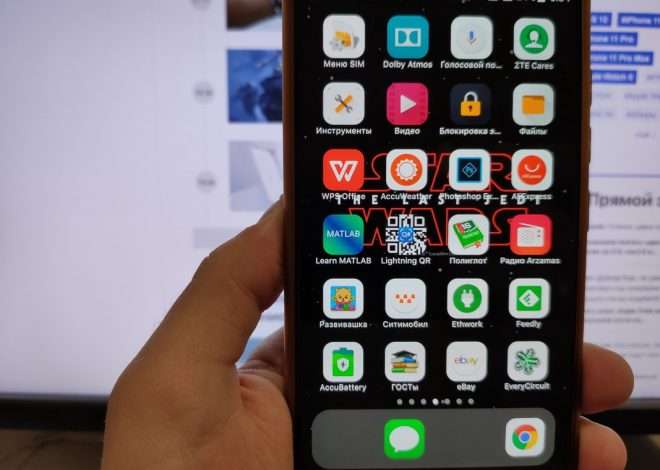Как снимать экран планшета iOS
Возможность записи экрана на планшете iOS – это невероятно полезная функция, открывающая двери к созданию обучающих материалов, демонстрации работы приложений или просто сохранению интересных моментов. Однако, не все пользователи iOS знают, как легко и быстро можно активировать эту функцию. Существует несколько простых способов, позволяющих начать запись экрана на вашем iPad, даже если вы новичок в использовании техники Apple. В этой статье мы подробно рассмотрим, **как снимать экран планшета iOS**, предоставив вам пошаговую инструкцию.
Активация функции записи экрана
Прежде чем начать запись экрана, убедитесь, что функция включена в настройках вашего iPad. Вот как это сделать:
- Откройте приложение «Настройки».
- Выберите «Пункт управления».
- Прокрутите вниз до раздела «Другие элементы управления».
- Найдите «Запись экрана» и нажмите на значок «+», чтобы добавить его в «Включенные».
Начало и завершение записи экрана
Теперь, когда функция записи экрана активирована, вы можете начать запись в любой момент. Для этого выполните следующие действия:
- Откройте «Пункт управления», проведя пальцем вниз от верхнего правого угла экрана (или вверх от нижнего края на старых моделях iPad).
- Нажмите на значок записи экрана (круг в круге).
- Появится обратный отсчет 3-2-1, после чего запись начнется.
- Чтобы остановить запись, снова откройте «Пункт управления» и нажмите на значок записи экрана. Или нажмите на красную полосу в верхней части экрана и подтвердите остановку.
Дополнительные настройки записи экрана
iOS предоставляет несколько дополнительных настроек для записи экрана, которые могут быть полезны:
- Запись звука с микрофона: Удерживайте значок записи экрана в «Пункте управления», чтобы включить или выключить запись звука с микрофона. Это полезно, если вы хотите добавить комментарии к записи.
- Выбор приложения для трансляции: При долгом нажатии на иконку записи экрана также появляется возможность выбрать приложение для трансляции экрана в реальном времени.
Теперь давайте рассмотрим сравнительную таблицу, которая поможет вам понять разницу между записью экрана со звуком и без него:
| Функция | Запись со звуком | Запись без звука |
|---|---|---|
| Звук с микрофона | Включен (опционально) | Выключен |
| Комментарии | Возможны | Невозможны |
| Размер файла | Больше | Меньше |
| Применение | Обучающие видео, демонстрации | Сохранение игровых моментов, запись видео без лишнего шума |
В процессе создания видеоуроков или демонстраций, может возникнуть необходимость выделить определенные элементы на экране. Для этого можно использовать сторонние приложения, позволяющие добавлять аннотации и пометки в реальном времени. Это значительно улучшит восприятие информации зрителем.
Итак, вы освоили базовые навыки записи экрана на вашем iPad. Но что делать, если вам нужно отредактировать полученное видео? Существуют ли встроенные инструменты для обрезки и простой обработки? Или придется прибегать к сторонним приложениям? А как насчет качества записи? Можно ли его настроить, чтобы добиться более четкого изображения или уменьшить размер файла? Ведь для разных целей может потребоваться разное качество, не так ли?
И еще один важный момент: где сохраняются записанные видео? Автоматически ли они попадают в приложение «Фото»? И что делать, если место на iPad заканчивается? Можно ли настроить автоматическую выгрузку записей в облачное хранилище, например, iCloud или Google Drive? Ведь это было бы очень удобно, чтобы не забивать память устройства, не правда ли?
И напоследок, что делать, если функция записи экрана вообще не работает? Какие могут быть причины и как их устранить? Может быть, проблема в настройках конфиденциальности или в устаревшей версии iOS? Ведь иногда даже самые простые функции могут дать сбой, и важно знать, как быстро и эффективно решить проблему, чтобы снова иметь возможность **снимать экран планшета iOS**, не так ли?